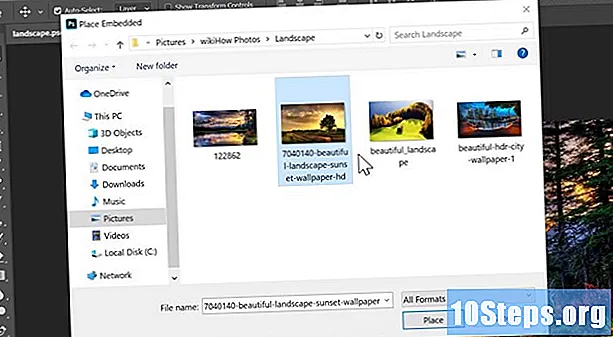Kandungan
Artikel ini menunjukkan cara membersihkan papan kekunci untuk memperbaiki kekunci terkunci yang tidak berfungsi sebagaimana mestinya. Biasanya kunci tersekat kerana percikan cecair atau habuk yang berlebihan, jadi membersihkan papan kekunci harus menyelesaikan masalahnya. Kunci berfungsi secara mekanikal, tetapi adakah komputer tidak merakam paip? Mungkin hanya masalah mengemas kini atau memasang semula pemacu papan kekunci!
Langkah-langkah
Kaedah 1 dari 2: Membersihkan Papan Kekunci
Ambil alat yang diperlukan. Untuk membersihkan papan kekunci dengan betul, anda memerlukan:
- Udara termampat.
- Alkohol Isopropil.
- Kain bersih.
- Swab (pilihan).
- Tusuk Gigi.
- Pemutar skru.
- Beg plastik.
- Pengekstrak kunci (pilihan dan hanya untuk papan kekunci mekanikal, tetapi anda juga boleh menggunakan benang gigi).
- Pelincir papan kekunci.

Tanggalkan papan kekunci dari kuasa elektrik. Sekiranya anda mempunyai buku nota, cabut sahaja dan, jika boleh, tanggalkan baterinya. Adakah anda menggunakan papan kekunci luaran atau komputer desktop? Cabut atau tanggalkan bateri (jika tanpa wayar).
Kosongkan papan kekunci dengan udara termampat. Udara termampat menghilangkan kotoran dan debu di antara kunci dan dasar peranti.
- Menggunakan udara termampat di sekitar setiap kunci adalah idea yang baik, walaupun tidak semuanya tersekat, kerana ini adalah langkah pencegahan.

Selebihnya dengan tusuk gigi. Adakah sisa yang lebih besar antara atau di bawah kunci? Keluarkannya dengan tusuk gigi.
Bersihkan permukaan papan kekunci dengan alkohol isopropil. Lap sedikit produk dengan kain bersih, dari kiri ke kanan. Dengan cara itu, anda membuang kotoran melekit di sekitar kunci.
- Sekiranya anda tidak mempunyai alkohol isopropil, gunakan alkohol atau air biasa. Dalam kes ini, keringkan papan kekunci dengan teliti sebelum meneruskan.
- Adakah papan kekunci mempunyai lapisan UV atau kesan lain? Jangan gunakan alkohol isopropil kerana merosakkan penamat. Hanya gunakan air suam.

Uji kunci. Cuba berulang kali menekan butang yang terkunci. Menyelesaikan masalah? Berhenti di sini. Sekiranya tidak, baca langkah seterusnya.
Ambil gambar papan kekunci. Sebelum melepaskan kunci, gambar peranti untuk mengetahui di mana meletakkannya semula.
Tanggalkan kunci. Sekiranya anda mempunyai papan kekunci mekanikal, gunakan penarik kunci atau benang di sekitar bahagian bawah kekunci dan tarik keluar dengan lembut. Anda juga boleh menggunakan pemutar skru untuk mengangkatnya.
- Adakah anda mempunyai buku nota? Baca manual atau dokumentasi yang terdapat di internet untuk mengetahui cara mendapatkan kunci dengan betul. Sebilangan besar masa, anda harus mengangkat pada titik tertentu untuk mengelakkan pecah kunci.
- Sekiranya anda mempunyai MacBook, keluarkan kunci dengan menariknya dari atas.
- Kotoran biasanya terkumpul lebih banyak dalam huruf dan angka. Kunci yang lain cenderung lebih bersih dan sukar diganti, terutamanya ruang ruang.
Bersihkan di bawah kunci. Sapukan udara termampat untuk menghilangkan kotoran dan debu dan gunakan kain kapas atau kain yang dibasahi dengan isopropil alkohol untuk menghilangkan noda dan residu yang melekit.
- Sekiranya ia adalah papan kekunci notebook dalaman atau yang mempunyai bahagian sensitif, bersihkan dengan berhati-hati dengan kapas.
Basuh dan keringkan kunci. Sekiranya bahagian bawah kunci berubah warna atau kotor, letakkan di dalam ayak dan bilas atau gosokkannya ke dalam baldi sabun dan air. Biarkan mereka kering di atas tuala kertas.
Lincirkan papan kekunci mekanikal. Sekiranya anda mempunyai papan kekunci mekanikal, tekan pemacu kunci ke bawah, sapukan sedikit pelincir ke sisi, lepaskan pemacu dan, akhirnya, tekan beberapa kali lagi untuk melincirkan.
- Gunakan hanya pelincir yang sesuai untuk papan kekunci atau jenis plastik halus yang lain. Produk biasa seperti minyak menembusi boleh merosakkan peranti.
- Prosedur ini hanya perlu apabila pemandu tetap terkunci walaupun selepas pembersihan.
Biarkan papan kekunci kering sekurang-kurangnya dua hari sebelum menggunakannya lagi. Setelah kering, pasang semula, sambungkan ke komputer dan lakukan ujian.
- Adakah kunci masih dilampirkan? Bawa papan kekunci ke pusat servis atau profesional yang berkelayakan.
Kaedah 2 dari 2: Menyelesaikan Masalah Perkakasan dan Perisian
Periksa sambungan papan kekunci ke komputer. Untuk mengelakkan masalah perisian, pasangkan kabel terus ke port USB di komputer anda, iaitu, jangan gunakan hub atau penyesuai.
- Sekiranya papan kekunci berfungsi dengan bateri, periksa sama ada ia diisi atau ganti dengan yang baru.
- Langkau langkah ini jika anda mempunyai buku nota.
Kemas kini pemacu peranti. Selalunya, masalahnya ada kaitan dengan pemandu yang ketinggalan zaman. Cara termudah untuk diperiksa adalah dengan menggunakan alat yang disediakan oleh sistem operasi:
- Tingkap - buka Menu mula, klik masuk tetapan (ikon gear)> Kemas kini dan Keselamatan > Menyemak kemas kini dan pasang kemas kini yang ada.
- Mac - buka Menu epal, klik masuk Stor aplikasi ... > Kemas kini > Kemaskini semua, jika boleh.
- Sekiranya anda mempunyai papan kekunci mekanikal, lihat laman web pengeluar, cari model anda dan semak senarai pemacu untuk dimuat turun. Muat turun pemacu dan klik dua kali fail untuk menjalankan dan memasangnya.
Pasang semula papan kekunci. Kaedah paling mudah adalah mematikan komputer, memutuskan papan kekunci, menyambungkannya semula dan menghidupkan semula mesin.
- Sekiranya anda mempunyai buku nota, langkau langkah ini.
- Pasang semula papan kekunci Bluetooth dengan mengeluarkannya dari senarai peranti dan memasangkan semula dengan komputer.
Lihat aplikasi mana yang tidak berfungsi dengan papan kekunci. Adakah masalah muncul ketika Anda menggunakan program tertentu, seperti penyemak imbas atau Microsoft Word? Tuliskan apa itu.
- Sekiranya kunci atau sekumpulan kekunci tidak berfungsi dengan program apa pun, lewati langkah ini dan seterusnya.
Kemas kini aplikasi yang bermasalah. Walaupun tidak menyelesaikan masalah, ada baiknya anda mempunyai versi terbaru.
Periksa sambungan dalaman buku nota. Sekiranya buku nota tidak mendaftarkan kunci yang anda tekan, kabel yang menyambungkan papan kekunci ke komputer mungkin longgar. Carilah profesional untuk melakukan pekerjaan itu, kecuali anda tahu bagaimana membongkar buku nota dan mengganggu bahagian dalamannya.
Petua
- Untuk meninggalkan lebih sedikit serat pada papan kekunci setelah dibersihkan, keringkan dengan penapis kopi dan bukannya tuala kertas.
- Sekiranya anda menumpahkan cecair pada papan kekunci, segera putuskan (atau keluarkan bateri) dan balikkan. Ambil seberapa banyak yang anda boleh dengan kain kering, biarkan kering semalaman dan bersihkan seperti yang diajarkan sebelumnya.
Amaran
- Jangan gunakan semburan dan produk pembersih yang mengandungi hidrogen peroksida.
- Elakkan percikan cecair secara langsung. Letakkannya terlebih dahulu pada kain lembap atau kapas.